Tutorial de Idilko, puedes encontrar el original aquí.

Muchas gracias por permitirme traducir
tus preciosos tutoriales, Ildiko.
Con tu resultado, puedes hacer firmas, websets, cartas de incredimail, etc.
Por favor, crédito a Ildiko y a Tati Designs, gracias.
Materiales
PSPX2 (puedes utilizar cualquier versión).
Descarga el material del tutorial aquí:

Filtros
&<Bkg Designer sf10 I> / ALFs Border Mirror Bevel (descarga aquí).**
&<Bkg Designer sf10 I> / Corner Right Wrap.
AFS Import / Sqborder2 (descarga aquí).**
Filters Unlimited 2.0 / Paper Textures (descarga aquí).
VM Toolbox / Seamless Tile (descarga aquí).**
Flaming Pear / Flexify 2 (descarga aquí).
MuRa's Meister / Copies (descarga aquí).
MuRa's Seamless / Emboss (descarga aquí).
** Importar este filtro con Unlimited.
Preparación
Instala los Filtros en la carpeta de "Complementos" de tu PSP.
Abrir los tubes, duplicar y cerrar el original.
IMPORTANTE
Los materiales utilizados en los tutoriales son propiedad exclusiva de Ildiko KJK,
no deben ser usados para
tus propios tutoriales
o compartirlos en ningún otro sitio.
Está prohibido modificar o cambiar el nombre de archivos o eliminar la marca de agua.
Colores
Elige colores en armonía con tu tubo.
Ésta es la paleta del tutorial:
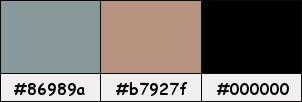
Si usas otros colores, debes jugar con el modo mezcla de las capas.
Recuerda que debes guardar tu trabajo con frecuencia.
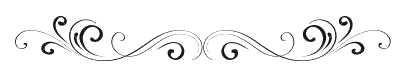
Paso 1
En tu paleta de Materiales:
Pon de primer plano el color #86989a  y de segundo plano el color #b7927f
y de segundo plano el color #b7927f 

Paso 2
Abre una nueva imagen transparente de 900 x 500 píxeles.
Paso 3
Abre el tube "Ildiko_Design@Zelinda_Deco_1" y copia.
Vuelve a tu trabajo y pega como nueva capa.
Paso 4
Capas / Fusionar / Fusionar visibles.
Paso 5
Efectos / Complementos / Unlimited / &<Bkg Designer sf10 I> / ALFs Border Mirror Bevel:
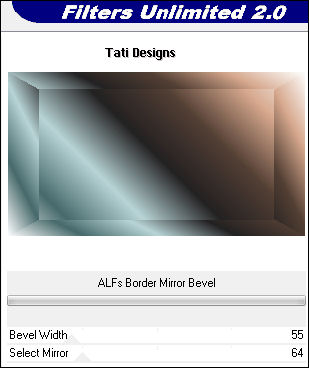
Paso 6
Efectos / Complementos / Unlimited / &<Bkg Designer sf10 I> / Corner Right Wrap:

Paso 7
Efectos / Complementos / Unlimited / AFS Import / Sqborder2:
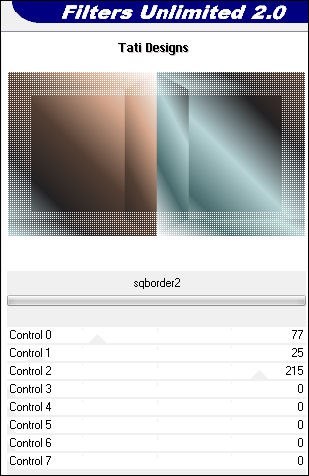
Paso 8
Capas / Duplicar (2 veces).
Paso 9
Cierra la visibilidad de la capa superior y sitúate en la de enmedio:
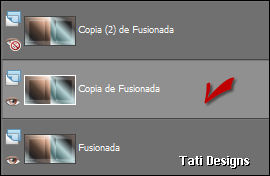
Paso 10
Abre la máscara "Ildiko_Design@Zelinda_Mask_1" y vuelve a tu trabajo.
Paso 11
Capas / Nueva capa de máscara / A partir de una imagen:
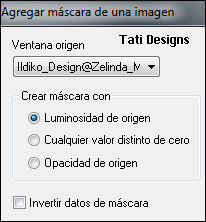
Capas / Fusionar / Fusionar grupo.
Paso 12
Imagen / Voltear.
Paso 13
Efectos / Complementos / Unlimited / Paper Textures / Papyrus (predeterminado):
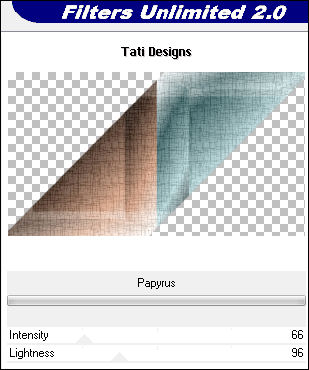
Paso 14
Efectos / Efectos de la imagen / Mosaico integrado:
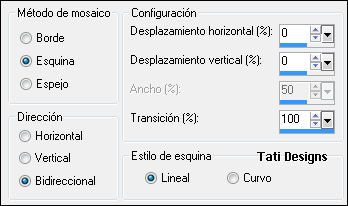
Paso 15
Efectos / Efectos 3D / Sombra: 0 / 0 / 65 / 30 / Negro 
Paso 16
Sitúate en la capa superior y abre la visibilidad.
Paso 17
Efectos / Complementos / Unlimited / VM Toolbox / Seamless Tile (predeterminado):
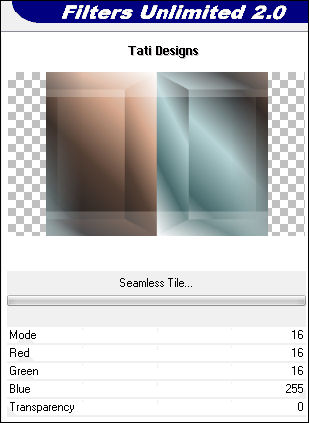
Paso 18
Efectos / Complementos / Flaming Pear / Flexify 2:
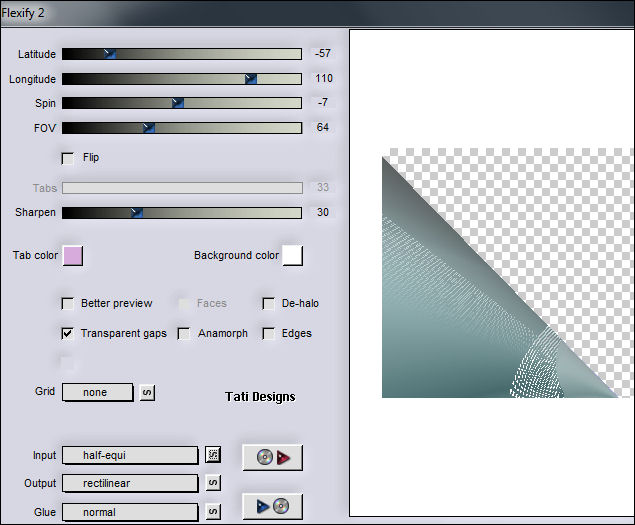
Paso 19
Capas / Duplicar. -
Imagen / Espejo. -
Imagen / Voltear.
Paso 20
Capas / Fusionar / Fusionar hacia abajo.
Paso 21
Efectos / Efectos 3D / Sombra: 0 / 0 / 65 / 30 / Negro 
Paso 22
Cambia el Modo de la capa a "Superposición" y baja la Opacidad a 65.
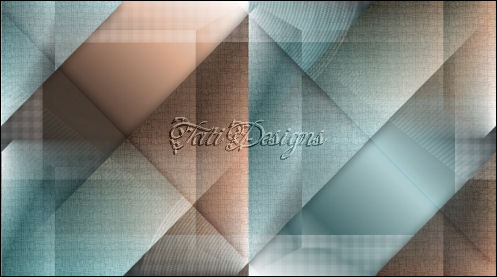

Paso 23
Abre el tube "Ildiko_Design@Zelinda_Deco_2" y copia.
Vuelve a tu trabajo y pega como nueva capa.
Paso 24
Efectos / Efectos de la imagen / Mosaico integrado:
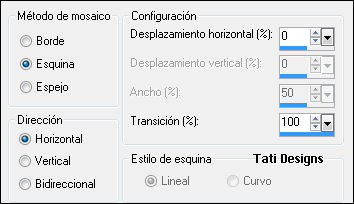
Paso 25
Objetos / Alinear: Arriba.
Nota: Si tu versión de PSP es inferior a X5, haz esto:
Activa la Herramienta de "Selección" (K) y modifica las posiciones de X (0,00) e Y (0,00).
Pulsa la tecla "M" para desactivar la Herramienta de "Selección".
Paso 26
Baja la Opacidad de la capa a 50.
Paso 27
Abre una nueva capa de trama y rellena con el color #86989a 
Paso 28
Abre la máscara "Ildiko_Design@Zelinda_Mask_2" y vuelve a tu trabajo.
Paso 29
Capas / Nueva capa de máscara / A partir de una imagen:
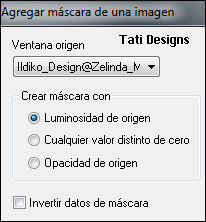
Capas / Fusionar / Fusionar grupo.
Paso 30
Efectos / Efectos de borde / Realzar más.
Paso 31
Abre el tube "Ildiko_Design@Zelinda_Deco_3" y copia.
Vuelve a tu trabajo y pega como nueva capa.
Paso 32
Efectos / Efectos de la imagen / Desplazamiento:
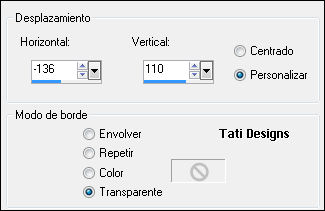
Paso 33
Efectos / Complementos / MuRa's Meister / Copies:
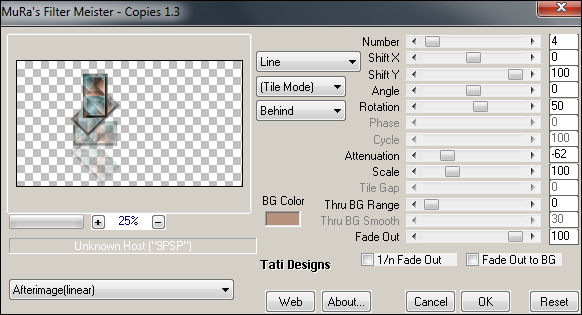
Paso 34
Baja la Opacidad de la capa a 70.
Paso 35
Abre una nueva capa de trama y rellena con el color #86989a 
Paso 36
Abre la máscara "Ildiko_Design@Zelinda_Mask_3" y vuelve a tu trabajo.
Paso 37
Capas / Nueva capa de máscara / A partir de una imagen:
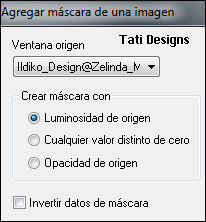
Capas / Fusionar / Fusionar grupo.
Paso 38
Efectos / Complementos / MuRa's Seamless / Emboss (predeterminado):
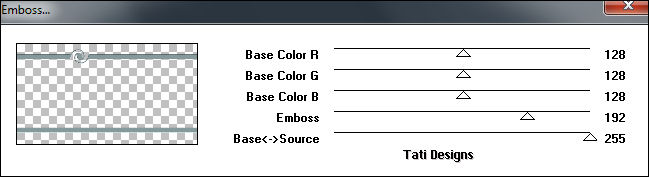
Paso 39
Efectos / Efectos 3D / Sombra: 0 / 0 / 65 / 30 / Negro 
Paso 40
Baja la Opacidad de la capa a 50.
Paso 41
Abre el tube "Ildiko_Design@Zelinda_Deco_4" y copia.
Vuelve a tu trabajo y pega como nueva capa.
Paso 42
Efectos / Efectos de la imagen / Desplazamiento:
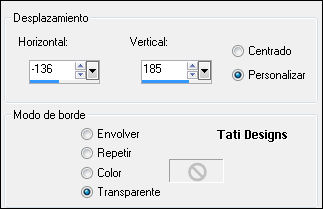
Paso 43
Abre el tube "Ildiko_Design@Zelinda_Deco_5" y copia.
Vuelve a tu trabajo y pega como nueva capa.
Paso 44
Efectos / Efectos de la imagen / Desplazamiento:
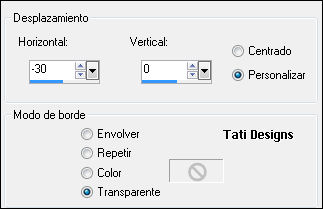
Paso 45
Abre el tube "Ildiko_Design@Zelinda_Women" y copia.
Vuelve a tu trabajo y pega como nueva capa.
Paso 46
Objetos / Alinear: Derecha.
Nota: Si tu versión de PSP es inferior a X5, haz esto:
Activa la Herramienta de "Selección" (K) y modifica las posiciones de X (536,00) e Y (0,00).
Pulsa la tecla "M" para desactivar la Herramienta de "Selección".
Paso 47
Efectos / Efectos 3D / Sombra: 10 / -5 / 28 / 17 / Negro 
Paso 48
Capas / Fusionar / Fusionar todo (aplanar).
Paso 49
Imagen / Agregar bordes / Simétrico de 1 píxel con el color #b7927f 
Paso 50
Imagen / Agregar bordes: #86989a 
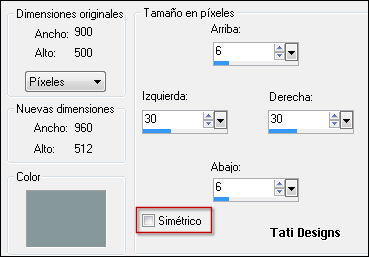
Paso 51
Activa la Herramienta de "Varita mágica", Tolerancia y Fundido a 0.
Selecciona este último borde.
Paso 52
Efectos / Efectos 3D / Sombra: 0 / 0 / 50 / 25 / Negro 
Paso 53
Selecciones / Anular selección.
Paso 54
Abre una nueva capa de trama y pon tu nombre o tu marca de agua.
Paso 55
Capas / Fusionar / Fusionar todo (aplanar).
Paso 56
Exporta como archivo .jpg optimizado.
¡Se acabó!
Espero que te haya gustado y que hayas disfrutado con él.

.:. Otra versión del tutorial con un tube de Kahlan .:.


.:. Si quieres enviarme tu trabajo con el resultado de esta traducción, ponte en contacto conmigo .:.
